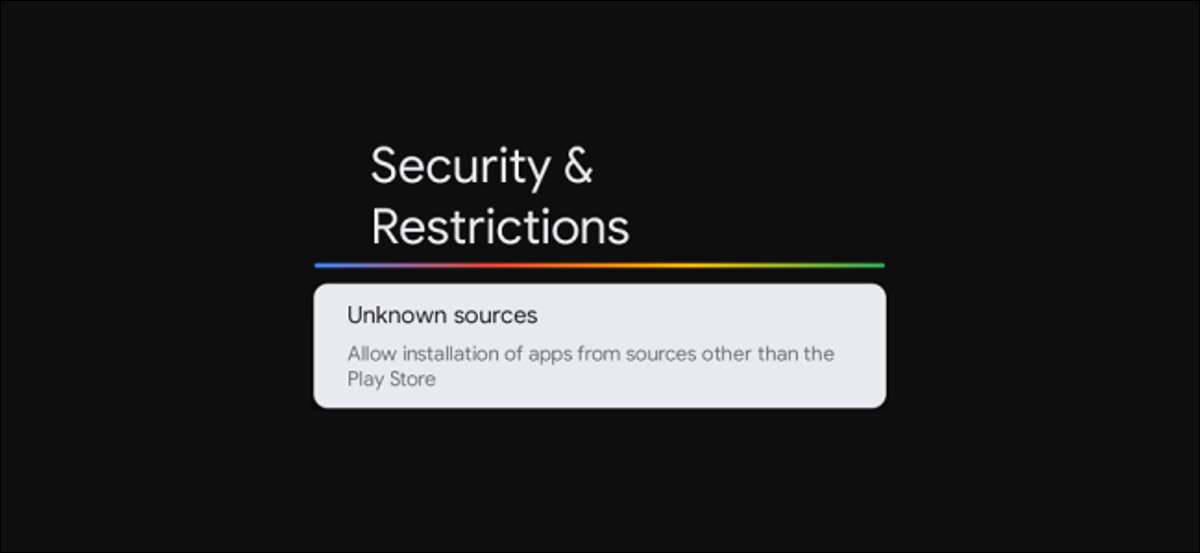
Google TV-enheter (inkludert Chromecast med Google TV ) Har tilgang til Android-apper og spill som er spesielt laget for TVer. Hvis du vil ha en app som ikke vises i Play-butikken på TVen, kan du "sidelaste" den. Vi viser deg hvordan du gjør det.
Apper og spill som ikke har vært spesifikt aktivert for TVer, vises ikke i Play-butikken på Google TV-enheten. Men det betyr ikke at de ikke vil fungere på TVen. Du må bare laste dem ned fra et annet sted. Det er her sideloading kommer inn.
Sideloading er handlingen med å installere en app fra utenfor Play Store. I stedet for playbutikken som håndterer nedlastings- og installasjonsprosessen, må du gjøre det manuelt. Sideloading på Google TV er litt annerledes enn på Android TV. .
I SLEKT: Hva er forskjellen mellom Google TV og Android TV?
Før vi kan gjøre noen sidelading, må du laste ned en app. Apk speil er en pålitelig kilde for nedlasting av apper, og du vil ikke være pirating. Besøk nettstedet, finn appen du vil ha, og last ned apk-filen.
Etter å ha lastet ned APK, må du flytte den til Google TV. Den enkleste måten å gjøre dette på er med en sky lagringstjeneste som Google Drive. Last opp filen til stasjonen nettside eller mobilapp .
Til slutt trenger du en måte å få tilgang til Google-stasjonen på TVen. Vi anbefaler en app kalt " Filkommandør, "Hvilket er det vi skal bruke i denne håndboken. Last ned appen og logg inn med Google-kontoen din.
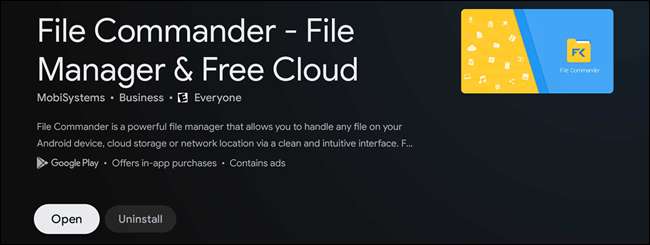
Det første trinnet i sidelading er muliggjør muligheten til å installere apper fra ukjente kilder, som er deaktivert som standard som en sikkerhetsfunksjon. Først velger du profilikonet ditt i øverste høyre hjørne av Google TV-startskjermbildet.

Velg "Innstillinger" fra menyen.

Rull ned og velg "System".

Deretter klikker du på "Om" fra systeminnstillingene.
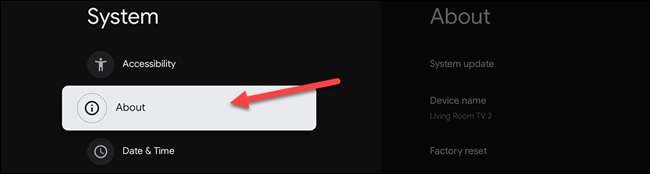
Bla helt ned til "Android TV OS Bygg" og velg den gjentatte ganger til en melding vises, og sier "Du er nå en utvikler."
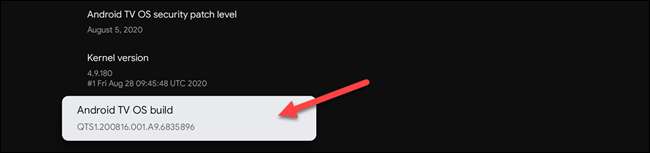
Du har nå aktivert utvikleralternativene, noe som gjør det mulig å tillate installering av apper fra ukjente kilder. Neste, gå tilbake til hovedinnstillingsmenyen, og velg deretter "Apper".

Rull ned til bunnen og velg "Sikkerhet og amp; Begrensninger."
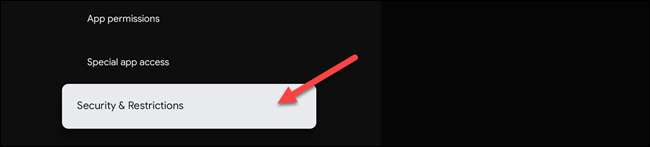
Naviger til "ukjente kilder".
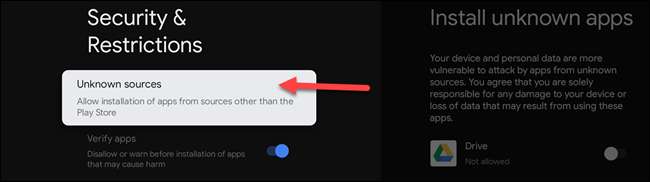
Til slutt slår bryteren på for "Filkommandør". Hvis vi ikke hadde gjort det mulig å utvikle utvikler alternativer først, ville dette alternativet bli gråtonet ut.
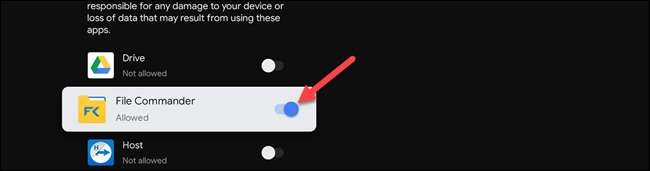
Nå som vi har aktivert installering av apper fra ukjente kilder, kan vi til og med sideload. Åpen Filkommandør på Google-TVen din og naviger til Google Drive-delen.
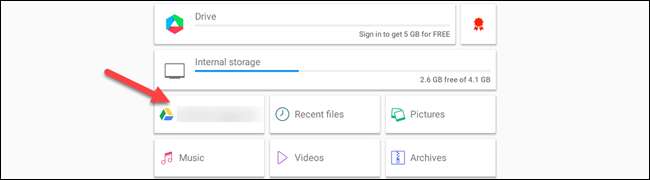
Finn apk-filen du tidligere har flyttet, og velg den.
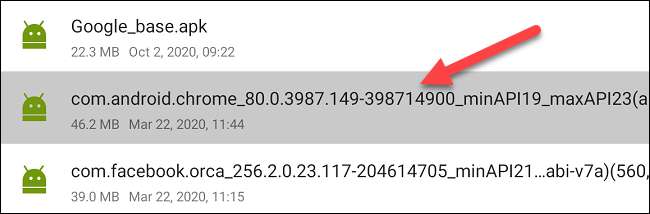
På popup-meldingen klikker du på "Installer".
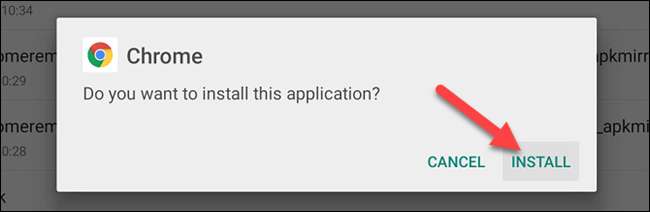
Etter at den er ferdig med å installere, velg "Åpne".
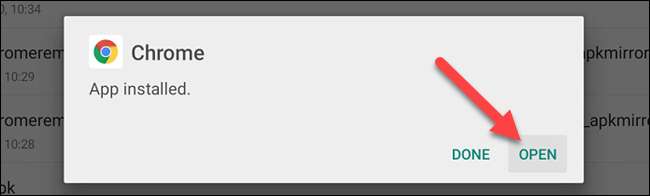
Det er viktig å huske at ikke alle apper eller spill vil fungere riktig på Google TV. Noen vil bli helt ødelagte, mens andre ikke vil være funksjonelle med en fjernkontroll. Imidlertid fungerer mange ikke-støttede apper fint. Du må bare teste og se.







